win10锁屏界面有个一个电源按钮如何去除 win10去除锁屏界面电源按钮的方法
更新时间:2023-01-19 17:23:00作者:mei
win10电脑开机发现锁屏界面上有一个电源按钮,这个电源可以强制关机,有时候不小心点到,然后电脑就关机了。为了防止此类事情发生,大家可以将锁屏界面电源按钮去除,那么该如何操作?接下去和大家分享设置步骤。
推荐:win10旗舰版系统
1、 电脑进入锁屏登录界面,我们可以看见有一个电源按钮;
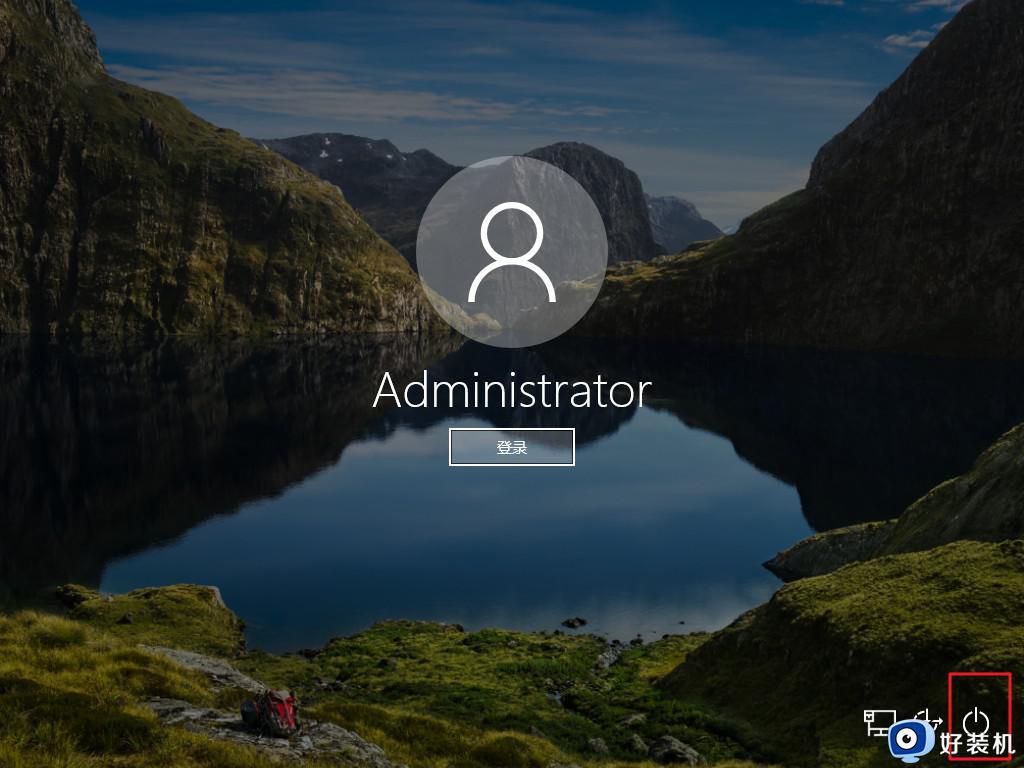
2、 进入桌面,同时按下Win+r打开运行窗口,输入regedit回车,打开注册表编辑器;
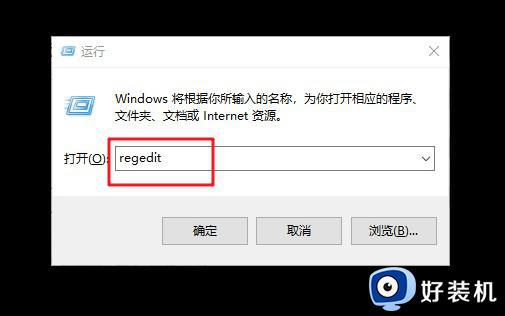
3、 随后,依次定位至【HKEY_LOCAL_MACHINESOFTWAREMicrosoftWindowsCurrentVersionPoliciesSystem】
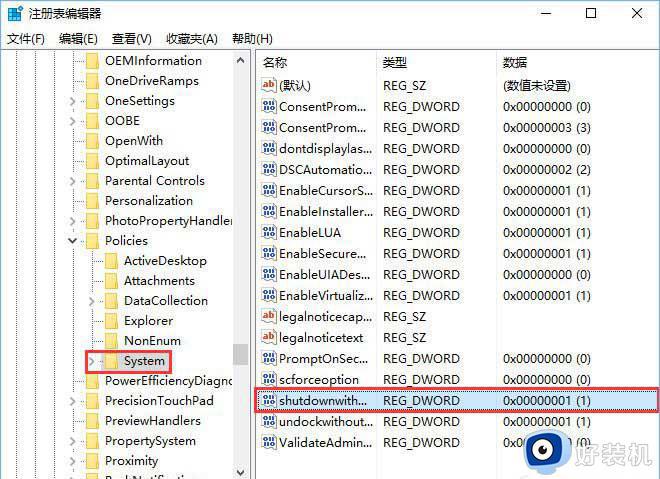
4、 在右侧页面,找到并双击【shutdownwithoutlogon】,将数据设置为【0】即可
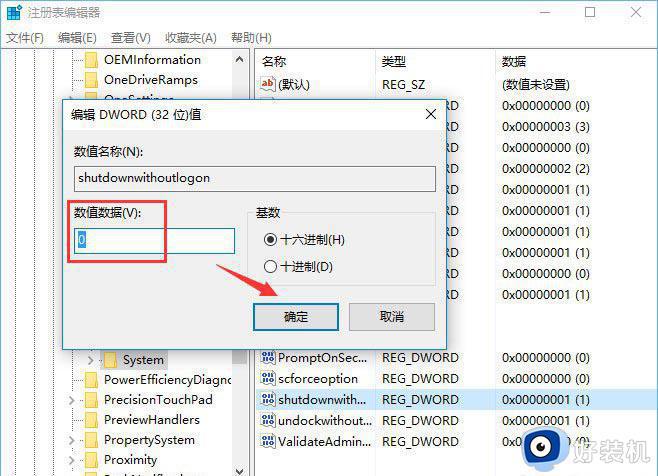
5、这时,重新进入锁屏界面,你发现锁屏界面的电源按钮已经去除。
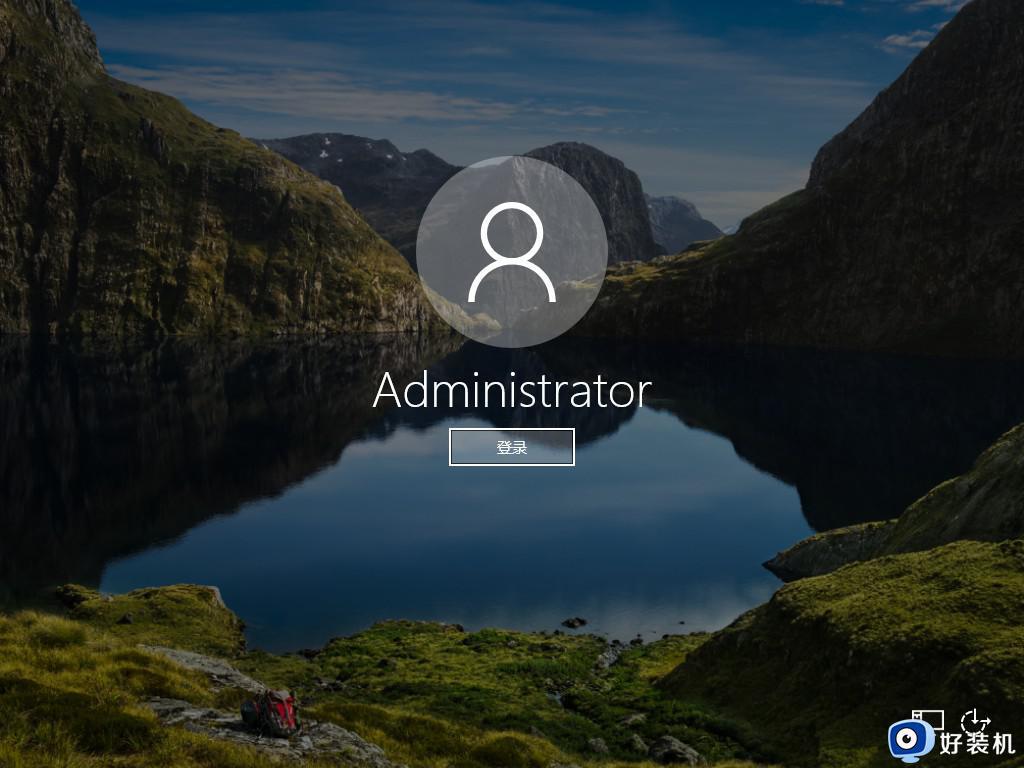
通过上述步骤操作,轻松去除win10系统锁屏界面电源按钮,整个界面也变得整洁,不会发生误操作关机的事情。
win10锁屏界面有个一个电源按钮如何去除 win10去除锁屏界面电源按钮的方法相关教程
- win10系统锁屏界面如何添加关机选项 win10怎样在锁屏界面添加关机按钮
- win10登录界面没有电源按钮怎么办 win10登录界面电源按钮不见了如何解决
- win10在什么地方可设置电源按钮功能 win10设置电源按钮功能的方法步骤
- Win10电脑去除IE浏览器右上角的反馈(笑脸)按钮的步骤
- win10电脑怎么锁屏 win10电脑锁屏按哪个快捷键
- 为什么win10按下win+l锁屏后黑屏 win10按下win+l锁屏后黑屏的修复方法
- win10关机自动回到锁屏怎么办 win10关机回到锁屏界面解决方法
- win10无法锁定电脑的解决方法 win10不能锁定电脑怎么办
- win10锁屏界面切换账户的方法 win10电脑锁屏如何切换用户登录
- win10按开始键没反应怎么办 win10开始按钮没反应如何解决
- win10拼音打字没有预选框怎么办 win10微软拼音打字没有选字框修复方法
- win10你的电脑不能投影到其他屏幕怎么回事 win10电脑提示你的电脑不能投影到其他屏幕如何处理
- win10任务栏没反应怎么办 win10任务栏无响应如何修复
- win10频繁断网重启才能连上怎么回事?win10老是断网需重启如何解决
- win10批量卸载字体的步骤 win10如何批量卸载字体
- win10配置在哪里看 win10配置怎么看
win10教程推荐
- 1 win10亮度调节失效怎么办 win10亮度调节没有反应处理方法
- 2 win10屏幕分辨率被锁定了怎么解除 win10电脑屏幕分辨率被锁定解决方法
- 3 win10怎么看电脑配置和型号 电脑windows10在哪里看配置
- 4 win10内存16g可用8g怎么办 win10内存16g显示只有8g可用完美解决方法
- 5 win10的ipv4怎么设置地址 win10如何设置ipv4地址
- 6 苹果电脑双系统win10启动不了怎么办 苹果双系统进不去win10系统处理方法
- 7 win10更换系统盘如何设置 win10电脑怎么更换系统盘
- 8 win10输入法没了语言栏也消失了怎么回事 win10输入法语言栏不见了如何解决
- 9 win10资源管理器卡死无响应怎么办 win10资源管理器未响应死机处理方法
- 10 win10没有自带游戏怎么办 win10系统自带游戏隐藏了的解决办法
